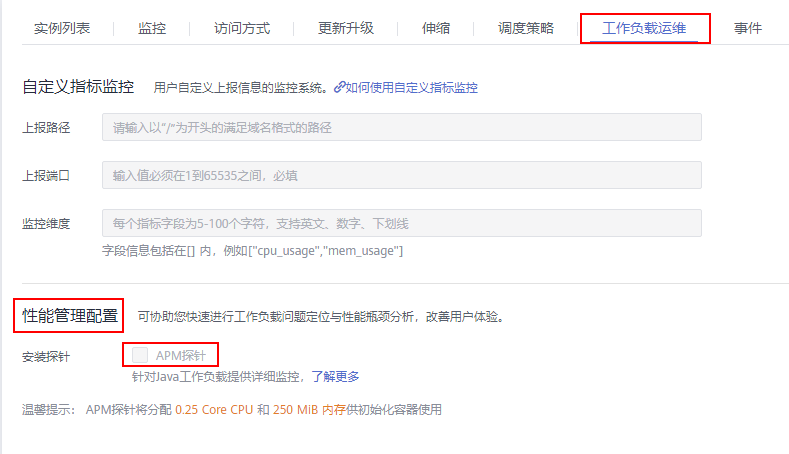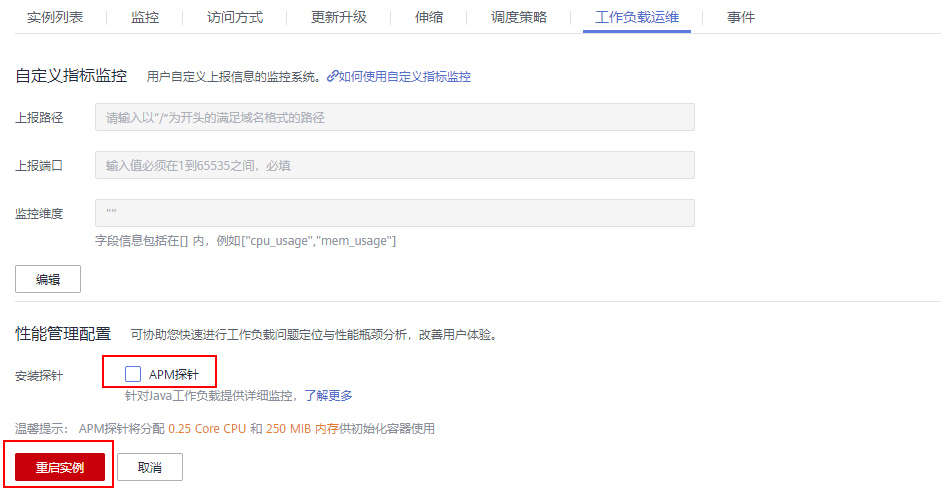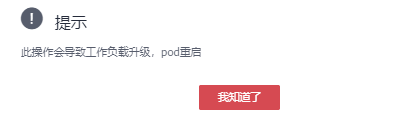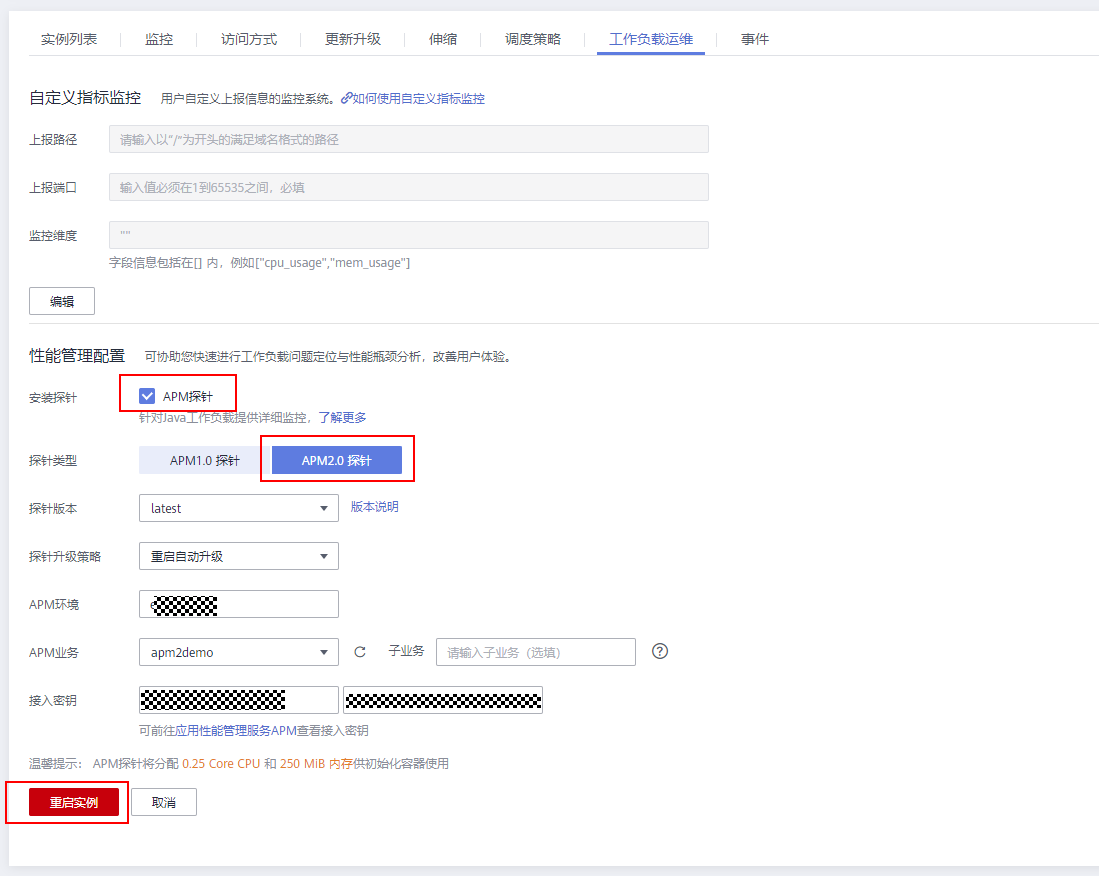应用性能管理 APM-为部署在CCE容器中的JAVA应用安装Agent:操作步骤(CCE旧版UI)
时间:2024-04-22 19:14:54
操作步骤(CCE旧版UI)
- 登录云容器引擎控制台。
- 选择“工作负载”,选择“无状态负载”或者“有状态负载”。
- 在对应界面列表中可通过右上角过滤框筛选,找到要部署Agent的JAVA应用。
图2 查找JAVA应用
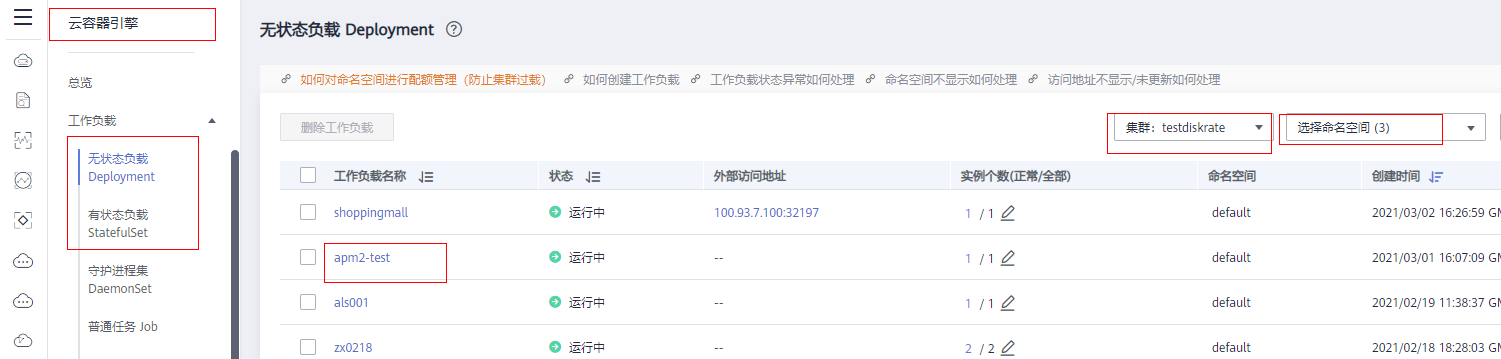
- 单击目标应用的名称,进入应用详情页面。
- 在应用详情页面,选择“工作负载运维”页签。
- 在“性能管理配置”卡片查看“ APM 探针”是否被勾选,如图图1 查看APM探针所示。
CCE新版UI为部署在CCE容器中的JAVA应用安装Agent的详细操作,请参考《用户指南》。
support.huaweicloud.com/qs-apm2/apm_02_0005.html
看了此文的人还看了
CDN加速
GaussDB
文字转换成语音
免费的服务器
如何创建网站
域名网站购买
私有云桌面
云主机哪个好
域名怎么备案
手机云电脑
SSL证书申请
云点播服务器
免费OCR是什么
电脑云桌面
域名备案怎么弄
语音转文字
文字图片识别
云桌面是什么
网址安全检测
网站建设搭建
国外CDN加速
SSL免费证书申请
短信批量发送
图片OCR识别
云数据库MySQL
个人域名购买
录音转文字
扫描图片识别文字
OCR图片识别
行驶证识别
虚拟电话号码
电话呼叫中心软件
怎么制作一个网站
Email注册网站
华为VNC
图像文字识别
企业网站制作
个人网站搭建
华为云计算
免费租用云托管
云桌面云服务器
ocr文字识别免费版
HTTPS证书申请
图片文字识别转换
国外域名注册商
使用免费虚拟主机
云电脑主机多少钱
鲲鹏云手机
短信验证码平台
OCR图片文字识别
SSL证书是什么
申请企业邮箱步骤
免费的企业用邮箱
云免流搭建教程
域名价格
推荐文章


 下载应用性能管理 APM用户手册完整版
下载应用性能管理 APM用户手册完整版